Bandicam Screen Recorder pregled i alternativa za Windows i Mac
Je li Bandicam dobar snimač zaslona? Pa, teško je reći je li Bandicam Screen Recorder dobro koristiti u kratkim riječima. Različiti ljudi imaju različita mišljenja. Zašto ne potrošite 5 minuta na ovaj članak da biste pronašli svoj rezultat? Najnoviju recenziju Bandicam Screen Recorder možete dobiti ovdje. Štoviše, također možete dobiti najbolju Bandicamovu alternativu za Windows i Mac. Potpuno je besplatno snimati video i audio zaslon na računalu. Samo nastavite čitati i dobiti potrebne informacije.
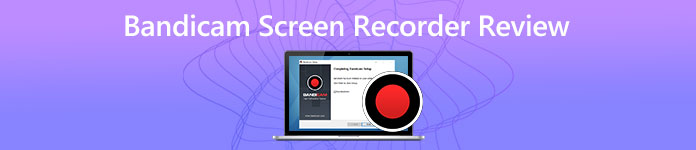
1. dio: Vrijedi li koristiti Bandicam Screen Recorder?
Bandicam Screen Recorder može istovremeno snimati video, audio i web kameru na Windows 10/8/7. Tijekom snimanja zaslona možete dobiti alate za crtanje na zaslonu i druge napredne filtre. Međutim, postoje i negativni komentari korisnika o softveru Bandicam Screen Recorder. Ovdje je kompletna recenzija Bandicam Screen Recordera za Windows na koju se možete obratiti.
Profesionalci Bandicam Screen Recorder-a:
- 1. Snimite video u razlučivosti do 3840 × 2160 s načinima snimanja igre, snimanja na uređaj i zaslona.
- 2. Snimite video, audio, web kameru, zaslon računala, DirectX i openGL igranje u AVI ili MP4 formatu.
- 3. Snimite video na ekranu s cijelog zaslona ili prilagođene veličine.
- 4. Pametno otkrijte i snimite svoj primarni zvučni uređaj i web kameru visoke kvalitete.
- 5. Optimizirajte izvedbu snimanja zaslona pomoću hardverski ubrzanog kodera H.264 / HEVC.
Bandicam Screen Recorder kontra:
- 1. Ne postoji službeni Bandicam Screen Recorder za Mac verziju. Bandicam radi samo na sustavu Windows.
- 2. Puna verzija Bandicam Screen Recorder radi lošije od svoje besplatne probne verzije.
- 3. Korisničko sučelje Bandicam Screen Recorder pomalo zbunjuje nove korisnike.
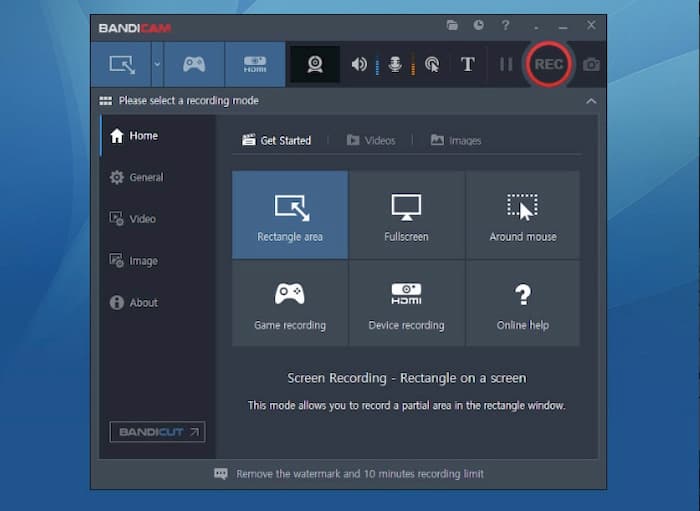
Bandicam Screen Recorder Cijena:
Je li Bandicam besplatan? Odgovor je ne. Besplatna verzija Bandicam Screen Recorder-a dodala je vodeni žig u vaš izlazni video. Ako želite kupiti punu verziju Bandicam Screen Recorder, naplaćuje $39,95 za licencu za 1 računalo. Ako kupite licencu za 2 računala, možete ostvariti Bandicam 25% popust.
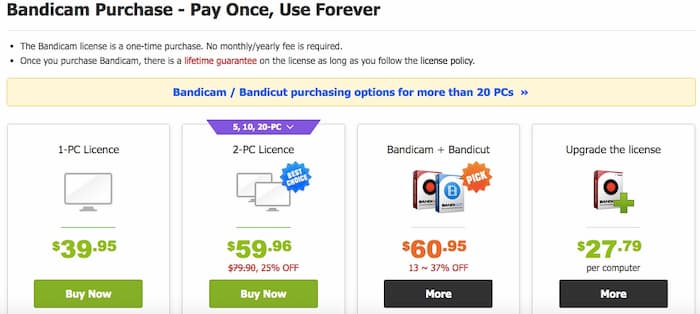
Pronađite drugi alat za snimanje zaslona poput Snagit Snimanje zaslona ovdje.
Dio 2: Najbolja alternativa besplatnom Bandicam Screen Recorderu
Ako tražite Bandicam Screen Recorder koji nema zamjenu za vodeni žig, možete ga pogledati FVC besplatni snimač zaslona. 100% je siguran i besplatan za snimanje na ekranu. Za razliku od Bandicam Screen Recorder-a, možete snimati video i audio na ekranu i na Windows i na Mac računalu. Umjesto da preuzmete veliki paket Bandicam Screen Recorder, možete pokrenuti pokretač u nekoliko kb. Nakon toga možete koristiti besplatni snimač zaslona alternativu Bandicamu na mreži.
- 1. Nema vodenog žiga. Nakon snimanja na vaš videozapis neće se dodati vodeni žig.
- 2. 100% besplatno. Nema skrivene naknade tijekom cijelog postupka snimanja video zapisa na ekranu.
- 3. Bez vremenskog ograničenja. Možete snimati videozapise, igre, online konferencije i još mnogo toga satima, pa čak i danima.
- 4. Jednostavan za korištenje. Korisničko sučelje je lagano i intuitivno za početnike.
- 5. Uređivanje zaslona tijekom snimanja. Tijekom snimanja možete dodavati retke, tekst, isticanja i druge napomene u stvarnom vremenu.
- 6. Spremi u MP4 i WMV format. Možete snimati video s ekrana i s visokom kvalitetom spremiti u MP4 i WMV video format.
Korak 1: Posjetite službenu stranicu FVC Free Screen Recorder na bilo kojem pregledniku. Klik Počnite snimati u glavnom sučelju.

Korak 2: Kada prvi put upotrijebite Bandicam Screen Recorder besplatnu internetsku alternativu, kliknite preuzimanje datoteka da biste brzo brzo preuzeli i instalirali svoj pokretač.

Korak 3: Slijedite FVC Launcher Installer i dovršite postupak instalacije. Potrebno je 778 kb prostora za pohranu na računalu.
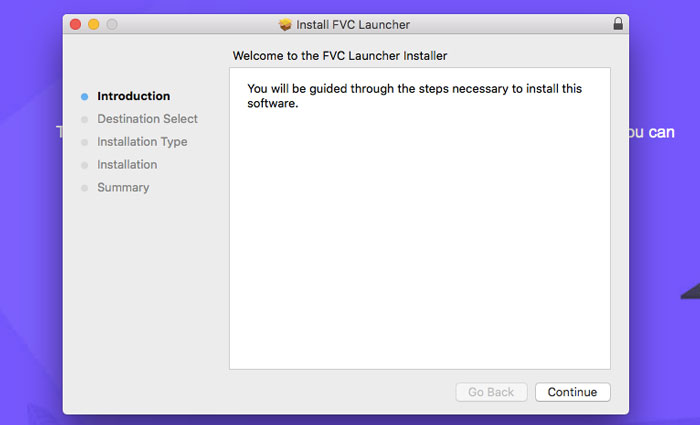
Korak 4: FVC Free Screen Recorder iskače automatski. Otvorite ikonu zaslona da biste postavili područje snimanja zaslona na 1280x720, 854x480 i više. Ili umjesto toga možete povući mišem lijevom tipkom miša.

Korak 5: Ako želite snimiti zaslon računala sa zvukom, možete kliknuti na Audio ikona za omogućavanje audio snimanja. Sada kliknite REC za početak snimanja s Bandicam besplatnom alternativom.

Korak 6: Kad kliknete Stop, snimljeni video na ekranu možete dobiti izravno u WMV ili MP4 formatu. Sada ga možete preimenovati, pregledati, podijeliti i izbrisati pomoću opcija pri dnu.

Dio 3: Česta pitanja o Bandicam Screen Recorderu
Je li Bandicam Screen Recorder siguran?
Da. Trebali biste preuzeti Bandicam Screen Recorder sa njegove službene web stranice. Drugi neovlašteni paketi Bandicama za računalo mogu sadržavati zlonamjerni softver i viruse.
Koliko dugo možete snimati s Bandicam Screen Recorder neregistriranim?
Neregistrirani korisnici Bandicama mogu besplatno snimati zaslone računala do 10 minuta po datoteci. Morate nadograditi i dobiti registracijski kod Bandicam Screen Recorder za neograničeno snimanje zaslona.
Postoji li prijenosna verzija Bandicam Screen Recorder?
Ne. Iako možete vidjeti neke prijenosne veze za preuzimanje Bandicam Screen Recorder-a, one nisu sigurne. Vodićete se na druge stranice umjesto prijenosnog snimača zaslona Bandicam.
To je sve o pregledu i izmjeni Bandicam Screen Recorder-a. Možete znati je li puna verzija Bandicam Screen Recorder dobra za vas. Osim toga, možete dobiti još jedan besplatan alat za besplatno snimanje zaslona Windows i Mac bez vodenog žiga. FVC Free Screen Recorder može biti vaša najbolja besplatna Bandicamova alternativa. Jer možete sigurno i jednostavno snimiti zaslon računala s nula troškova.



 Video Converter Ultimate
Video Converter Ultimate Snimač zaslona
Snimač zaslona


